Осваиваем сжатие картинок без потери качества
Уверены ли вы, что вся используемая на ваших страницах графика оптимизирована под веб? Перед тем, как сжать фотографию, наверняка вы уже выбрали подходящий формат для каждого изображения, а также постарались максимально уменьшить их размер.
Главная проблема заключается в том, что абсолютно не важно, насколько тщательно вы оптимизировали свое изображение, так как графические редакторы чаще всего сохраняют в самом подходящем варианте для публикации в интернете. И если не пропускать эти картинки через специальные инструменты для сжатия, их размер может существенно сказаться на скорости загрузки страниц.
Caesium
Caesium — небольшая утилита для оптимизации графических изображений. Программа дает возможность уменьшить размер фотографии на 90% и удалить метаданные. Исходный файл после сжатия сохраняет оригинальное качество.
Приложение полностью совместимо с операционной системой Windows XP и новее (32/64 бит) и переведено на русский язык. Модель распространения графического редактора Caesium — бесплатная.
После запуска утилиты откроется главное окно. На начальном этапе работы с ПО необходимо открыть фотографию с компьютера для редактирования. Для этого используется функция «Добавить изображения», которая расположена на панели инструментов. Пользователи могут добавить одну или несколько картинок одновременно.

Загруженный файл отобразится в списке. Программа предоставляет информацию о файле: размер, разрешение, полный путь к изображению. Чтобы начать сжатие фотографии, необходимо воспользоваться инструментами, которые расположены в нижней части интерфейса главного окна утилиты Caesium.

Здесь пользователям нужно установить качество (основной параметр для сжатия) и выбрать формат. Также есть возможность изменения размеров фотографии: ширина и высота. В завершении настроек нужно выбрать папку для вывода получившегося изображения на компьютер.
Чтобы запустить процесс сжатия, необходимо воспользоваться функцией «Выполнить сжатие» на верхней панели инструментов. Полученный результат будет сохранен на компьютере в указанной ранее папке.

Преимущества программы Caesium:
- простой интерфейс на русском языке;
- сжатие картинок без потери качества;
- бесплатная модель распространения.
- нет возможности применения дополнительных эффектов для фотографий.
Paint.NET
Бесплатное программное обеспечение для редактирования изображений на компьютеры с Windows. Оно отличается интуитивно понятным интерфейсом и большим количеством полезных инструментов.
Paint.NET поддерживает слои, позволяет производить неограниченное количество операций отмены, выделяет и удаляет нежелательные объекты, настраивает размер холста и т.д. Также в ПО есть специальные эффекты: размытие, повышение резкости, удаление красных глаз, искажение, шум и тиснение.
- поддерживает слои;
- имеет каталог фильтров;
- настраивает яркость, контраст, оттенок, насыщенность, кривые и уровни изображения;
- содержит простые инструменты для рисования фигур;
- производит ретушь с помощью опции «Штамп»;
- добавляет текст и другие графические элементы;
- отличается небольшим весом.
- не включает автоматические опции для улучшения освещения и оттенков фото;
- в первую очередь предназначен для создания картинок.
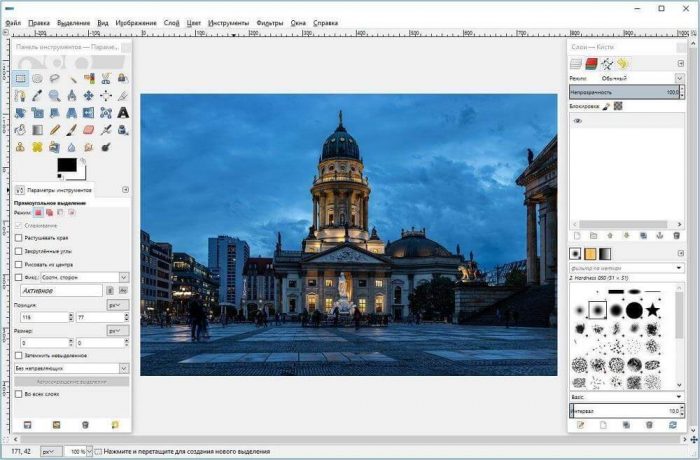
Paint.NET
pngcrush

11 июня, 2016 0
pngcrush – бесплатная утилита для компьютера с открытым исходным кодом. Используется для оптимизации фильтров изображений PNG. Даёт возможность снизить размер файла без потерь – это… Скачать
Домашняя Фотостудия
Подходит для базового улучшения освещения изображения, тонирования кадров, добавления зернистости. Есть опции точечной коррекции светлых и темных участков фото.
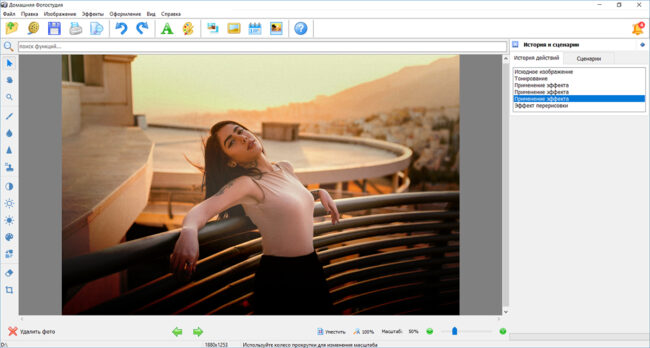
Минусы:
- с помощью ПО нельзя выполнить продвинутую портретную ретушь;
- фоторедактор доступен бесплатно только на ознакомительный период.
Подборка удобных аналогов Фотошопа для новичков
Необходимо произвести качественную обработку фотографии? Вы можете воспользоваться одним из профессиональных редакторов для коррекции и улучшения качества картинок. Однако ретушь снимков в Фотошопе, Лайтруме и других мощных ПО покажется сложной для начинающих пользователей и любителей. Также такие приложения отличаются высокой стоимостью.
Если вы новичок в ретуши или занимаетесь фотографией не для коммерции, обратите внимание на приложения для среднеуровневых пользователей. Они отличаются более стильным дизайном, а также содержат автоматические функции для улучшения кадров. В статье вы можете ознакомиться с рейтингом самых простых фоторедакторов.
Лучшие инструменты оптимизации изображений для Windows

Этот инструмент оптимизирует изображения JPEG, а также документы Word, Excel или PowerPoint. Это уменьшает их до доли их первоначального размера. Файлы остаются в исходном формате, и перед использованием их не нужно разархивировать. Это также позволяет настроить баланс между качеством и степенью сжатия, что является очень полезной функцией для изображений.
Это очень удобно : просто выберите файл, который вы хотите сжать, выберите уровень сжатия и нажмите кнопку «Оптимизировать». Вы также можете оптимизировать файлы из программ Windows Explorer и Microsoft Office или выбрать автоматическую оптимизацию вложений электронной почты по мере их отправки.
Этот инструмент можно попробовать бесплатно, но, если он соответствует вашим долгосрочным потребностям и функций пробной версии недостаточно для выполнения вашей работы — вы можете купить полную версию.
Точно не квартира
Сдавшийся в плен с «Азовстали» командир украинской 36-й бригады и его одна из пацанских цитат.

Сжатие изображений онлайн
С помощью специальных бесплатных сервисов вы можете в режиме онлайн, быстро сжать фото/картинки/изображения без потери/с потерей качества. Сжать изображения нужно для более легкой публикации в Интернет/блоге, либо отправки по почте или чату.
Сервис PUNYpng — сжатие PNG, JPEG и GIF изображений

PunyPNG является бесплатным инструментом оптимизации, который значительно сжимает ваши изображения без потери качества. Гораздо более универсальным, чем можно предположить из его названия, является PUNYpng — веб-сервис, который может действительно применять сжатие без потерь для изображений в формате GIF, JPG и PNG. Регистрация и создание учетной записи бесплатны, но для бесплатных аккаунтов действуют ограничения: можно загрузить только 15 изображений в пакетном режиме, каждое не более 150 кб.
В целом сервис довольно удобен. Нажмите кнопку Upload Images/Загрузить Изображения на сайте, а затем подождите, пока фотографии загружаются и сжимаются. Появляется отчет о проделанных операциях, и все можно скачать в виде ZIP-архива. PUNYpng показал хорошие результаты и сжал различные тестовые комплекты файлов на 16-32%. Адрес сервиса — http://www.punypng.com/
Сервис Smush. It на Yahoo — для сжатия ваших изображений

Большинство веб — сервисов для сжатия изображений отличаются большими ограничениями, но Smush. It на Yahoo — это редкое исключение. Единственное ограничение — размер файлов (не более 1 Мб), но зато в систему можно загрузить столько изображений, сколько вам нужно. В ней нет регистрации, нет создания учетной записи, нет ежедневных квот. Изображения сжимаются с помощью различных инструментов, а результаты можно получить в виде ZIP файла. Адрес Smush. It — http://www.smushit.com/ysmush.it/
TinyPNG — бесплатный сервис для оптимизации изображения. Сжатие изображений JPEG и PNG
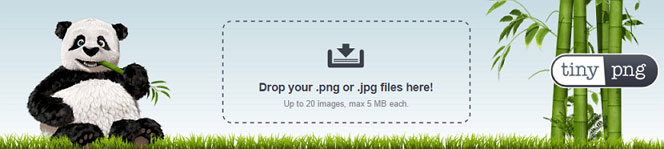
Как и Smush. It, TinyPNG — это бесплатный веб-сервис, который может оптимизировать изображения для вас. Просто перетащите свои файлы на веб-страницу, она сожмет их и предоставит ссылки для скачивания. У системы есть некоторые недостатки: ограничение размера файла до 2 Мб, возможность загрузить за один раз только 20 файлов и отсутствие возможности пакетной закачки.
В TinyPNG также четко виден подход к сжатию за счет качества, в отличие от большинства других инструментов, причем в ней пересматривается палитра, чтобы уменьшить (иногда значительно) количество используемых цветов. Неудивительно, что это оправдывает себя в части, касающейся необработанных рисунков, с помощью сжатия веб-графики PNG на 48% — лучший результат в этом тесте. В большинстве случаев очень было трудно обнаружить какие -либо отличия между исходными изображениями и сжатыми версиями.

Кстати, лучший показатель сжатия без потери качества среди локально устанавливаемых программ 40%. Поэтому, если ваш главный приоритет — качество изображения, или вы просто не хотите, постоянно сравнивать графику, пытаясь увидеть, есть ли разница, то TinyPNG может быть вам интересен. Сайт — https://tinypng.com/
Сжатие изображений без потери качества — сервис Compress JPEG
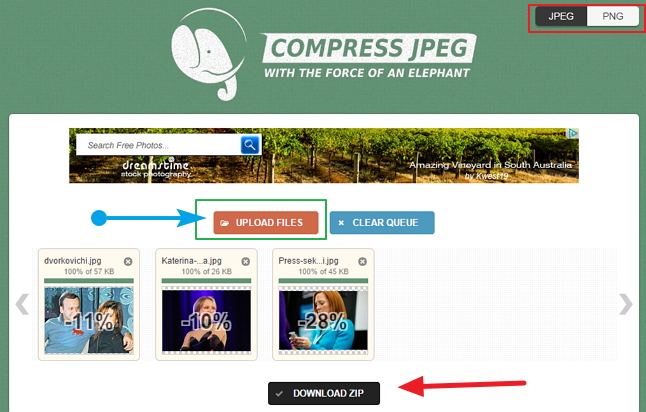
Очень хороший сервис. Данный инструмент работает с изображениями в формате JPEG или PNG. Вы можете за один раз загрузить до 20 картинок и после их сжатия скачать их по отдельности или все сразу в архиве. Адрес онлайн сервиса — http://compressjpeg.com/
Squoosh — сжатия изображений от Google
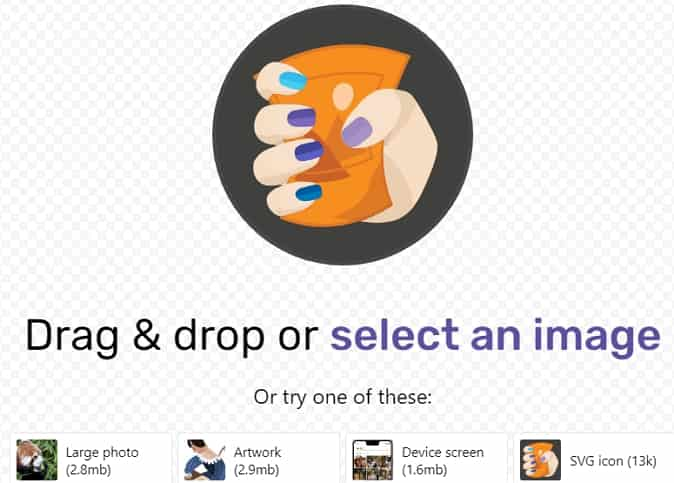
Google запустила бесплатный онлайн-сервис Squoosh, который дает возможность быстро сжать изображения для публикации в web-сети. Нужно, чтобы картинки занимали как можно меньше места, так как это поможет ускорить загрузку страниц сайтов.
В Squoosh можно менять разрешение и настраивать качество сжатия, поддерживаются форматы WebP, PNG и JPG, а также конвертация из одного в другой. На каждый тип файла — два алгоритма обработки. Для продвинутых пользователей есть дополнительные настройки цветовой палитры и псевдотонирования. Для сравнения с оригиналом используется ползунок.
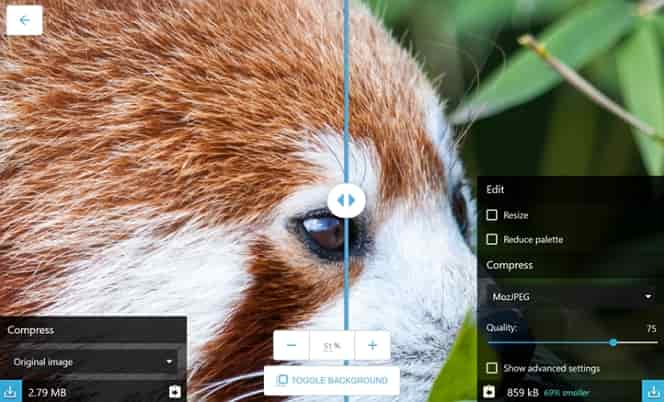
Разработчики сделали ставку на скорость работы Squoosh, причём после загрузки в браузере основные функции приложения будут доступны в офлайн-режиме. Ссылка редактор — https://squoosh.app/ .
Сравнительная таблица сжатия изображений
| Протестировано | Платформа | Сжатие | Уменьшение PNG (в%) | Уменьшение JPG (в%) | Уменьшение GIF (в%) |
|---|---|---|---|---|---|
| AdvanceComp 1.15 | Windows | Без потери качества | -14.20% | ||
| Caesium 1.4.1 | Windows | С потерей / Без потери качества | +18.7% | ||
| FILEminimizer 3.0 | Windows | С потерей / Без потери качества | -26.8% | -39.3% | -16.5% |
| FileOptimizer 2.10.135 | Windows | Без потери качества | -42.2% | -17.7% | -15.9% |
| ImageOptim 1.4.0 | Mac | Без потери качества | -17.8% | -18.3% | -16.2% |
| JPEGmini Lite 1.4.1 | Mac | Без потери качества | -8.2% | ||
| jStrip 3.3 | Windows | Без потери качества | -16.1% | ||
| OptiPNG 0.7.3 | Windows | Без потери качества | -32.3% | ||
| PNGGauntlet 3.1.2.0 | Windows | Без потери качества | -41.3% | ||
| PNGOptimizer 2.2 | Windows | С потерей / Без потери качества | -39.8% | ||
| PNGOutWin 1.5.0 | Windows | Без потери качества | -40.5% | ||
| PUNYpng | Web | Без потери качества | -32.1% | -27.5% | -16.1% |
| RIOT 0.4.6 | Windows | С потерей качества | -21.7% | -39% | -42.8% |
| ScriptJPG | Windows | С потерей / Без потери качества | -10% | ||
| ScriptPNG | Windows | Без потери качества | -40.1% | ||
| Smush. It | Web | Без потери качества | -35.3% | -1% | -23.9% |
| TinyPNG | Web | С потерей качества | -48% | ||
| Trout’s GIF Optimizer 2.3 | Windows | С потерей / Без потери качества | -16.7% |
На этом пожалуй и остановимся, уже есть из чего выбирать.
В заключение
Сжатие изображений действительно эффективный инструмент оптимизации и дает достаточно неплохой результат.
Если вы не пробовали раньше сжимать изображения, то, определенно, стоит взять лучшие из предоставленных программ и попробовать, чтобы посмотреть, чем они могут быть полезны для ваших сайтов или лично для себя. По мнению специалистов FileOptimizer оказался лучше аналогов для Windows при сжатии без потери качества, продемонстрировав превосходное сжатием (до 42,2%) тестовых файлов. Файлы с расширением JPG и GIF он тоже неплохо сжимает, а также в нем имеются и другие полезные опции (например, сжатие PDF).
Но если программа FileOptimizer вас по какой либо причине не устроит, то PNGGauntlet и ScriptPNG также обеспечивают хорошее сжатие PNG, а ImageOptim полезна для Mac, так как она дает хороший уровень сжатия JPEG и GIF.
Для использования изображений формата WebP в WordPress читайте на этой странице.
А вы, товарищи, какими программами и сервисами пользуйтесь? Поделитесь в комментариях.
А мне позвольте с вами попрощаться, не надолго. Удачи вам и всего хорошего. Надеюсь, для вас обзор нужных инструментов был полезен.












